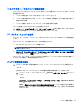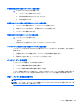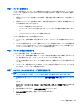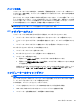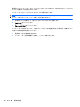HP ProBook Notebook PC User Guide-Window 7 (March 2010)
Table Of Contents
- 機能
- 無線、モデム、およびローカル エリア ネットワーク
- ポインティング デバイスおよびキーボード
- マルチメディア
- 電源の管理
- ドライブ
- 外付けデバイス
- 外付けメディア カード
- メモリ モジュール
- セキュリティ
- コンピューターの保護
- パスワードの使用
- [Computer Setup]のセキュリティ機能の使用
- ウィルス対策ソフトウェアの使用
- ファイアウォール ソフトウェアの使用
- 緊急アップデートのインストール
- HP ProtectTools Security Manager(HP ProtectToolsセキュリティ マネージャ)の使用(一部のモデルのみ)
- セキュリティ ロック ケーブルの取り付け
- ソフトウェア アップデート
- バックアップおよび復元
- Computer Setup
- マルチブート
- 管理および印刷
- 索引
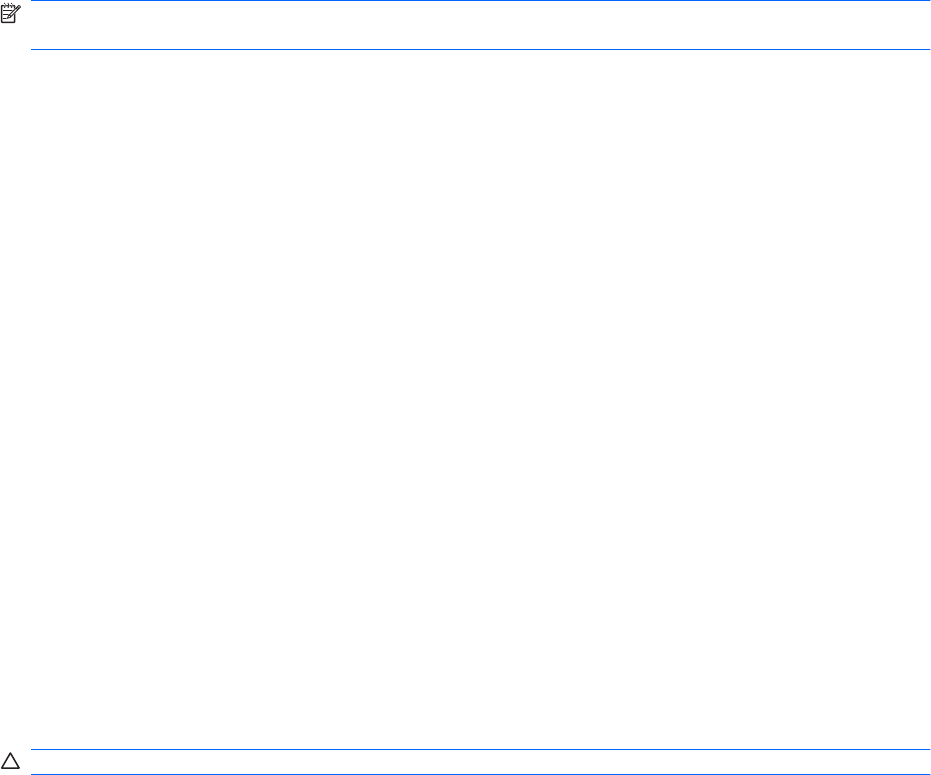
バッテリの交換
コンピューターのバッテリは消耗品で、その寿命は、電源管理の設定、コンピューターで動作してい
るプログラム、画面の輝度、コンピューターに接続されている外付けデバイス、およびその他の要素
によって異なります。
[HP バッテリ チェック]は、内部セルが正常に充電されていないときや、バッテリ容量が「ロー バッ
テリ」の状態になったときに、バッテリを交換するようユーザーに通知します。交換用バッテリの購
入について詳しくは、メッセージに記載されている HP の Web サイトを参照してください。バッテリ
が HP の保証対象となっている場合は、説明書に保証 ID が記載されています。
注記: 必要なときにバッテリ切れを起こさないようにするため、充電残量のインジケーターが緑が
かった黄色になったら新しいバッテリを購入することをおすすめします。
AC アダプターのテスト
コンピューターに以下の状況のどれかが見られる場合は、AC アダプターをテストします。
●
コンピューターが AC アダプターに接続されているときにコンピューターの電源が入らない。
●
コンピューターを AC アダプターと外部電源に接続したときに、ディスプレイの電源が入らな
い。
●
コンピューターが AC アダプターに接続されているときに電源ランプが点灯していない。
AC アダプターをテストするには、以下の操作を行います。
1. コンピューターからバッテリを取り外します。
2. AC アダプターをコンピューターと電源コンセントに接続します。
3. コンピューターの電源を入れます。
●
電源ランプが点灯している場合は、AC アダプターは正常に動作しています。
●
電源ランプが消灯したままになっている場合は、AC アダプターが動作していないため交換
する必要があります。
交換用 AC アダプターを入手する方法については、サポート窓口にお問い合わせください。アク
セスするには、[スタート]→[ヘルプとサポート]→[サポート情報の入手]の順に選択します。
コンピューターのシャットダウン
注意: コンピューターをシャットダウンすると、保存されていない情報は失われます。
[シャットダウン]コマンドはオペレーティング システムを含む開いているすべてのプログラムを終了
し、ディスプレイおよびコンピューターの電源を切ります。
以下の場合は、コンピューターをシャットダウンします。
●
バッテリを交換したりコンピューター内部の部品に触れたりする必要がある場合
●
USB コネクタ以外のコネクタに外付けハードウェア デバイスを接続する場合
●
コンピューターを長期間使用せず、外部電源から切断する場合
AC アダプターのテスト
87